设置U盘文件夹只读办法
软件是一系列按照特定顺序组织的计算机数据和指令的集合。一般来讲软件被划分为编程语言、系统软件、应用软件和介于这两者之间的中间件。硬件是“计算机硬件”的简称。与“软件”相对,电子计算机系统中所有实体部件和设备的统称。
最近身边的朋友想要保护u盘的隐私,问小编设置U盘文件夹只读方法是怎样的。之前公司的大神告诉了小编只读u盘设置方法,然后小编就把自己的U盘文件夹只读设置了,就是把u盘丢失也不用担心隐私泄露了。今天,既然网友也有同样的需要,小编就把只读u盘设置方法分享给大家。
1.首先点击开始—运行,依次打开“HKEY_LOCAL_MACHINE\SYSTEM\Current ControlSet\Control”下寻找StorageDevicePolicies,若无此项,则新建项,项的名称就为“StorageDevicePolicies”,如下图所示:

设置U盘文件夹只读方法图1
2.在我们新建的”StorageDevicePolicies“项下选择新建一个”DWORD值“,”DWORD值“的名称为“WriteProtect";如下图所示:
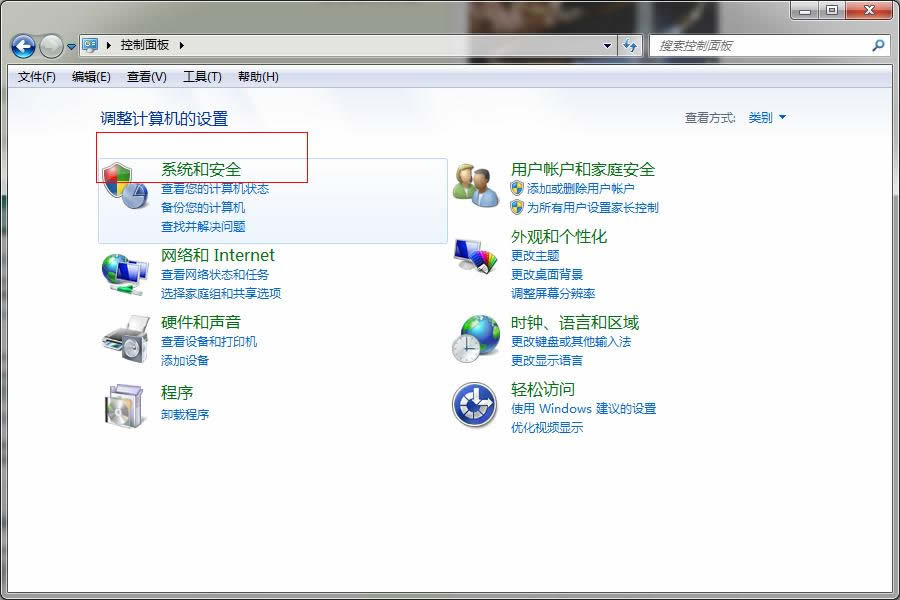
设置U盘文件夹只读方法图2
3.接着我们将"WriteProtect"的值设置为"1",这样就可以让u盘只能进行读操作;如果将"WriteProtect"的值设置为"0",u盘就可以进行正常的读写操作了。如下图所示:

设置U盘文件夹只读方法图3
4.当设置完成后我们插入一个u盘,然后选择一个文件放入,就会发现系统提示磁盘被写保护,无法对u盘做出任何创建文件或者修改文件的可能;如下图所示:

设置U盘文件夹只读方法图4
以上,就是关于设置U盘文件夹只读方法的全部内容了,只要你掌握好了只读u盘设置方法的话,就能够设置U盘文件夹只读模式了,只读u盘设置方法让你不再为重要数据安全性而烦恼,让你的u盘增加一层安全保护。希望能够对你有帮助,后续会为你们提供系统还原步骤,喜欢的话,记得关注小编哦!
硬件是实在的,有模有样的。软件是程序性的。是一系列的指令。有了软件,硬件才会实现更丰富的功能。